Microsoft Word 2019如何关闭自动保存功能
1、新建一个word文档,点击左上角的”文件“
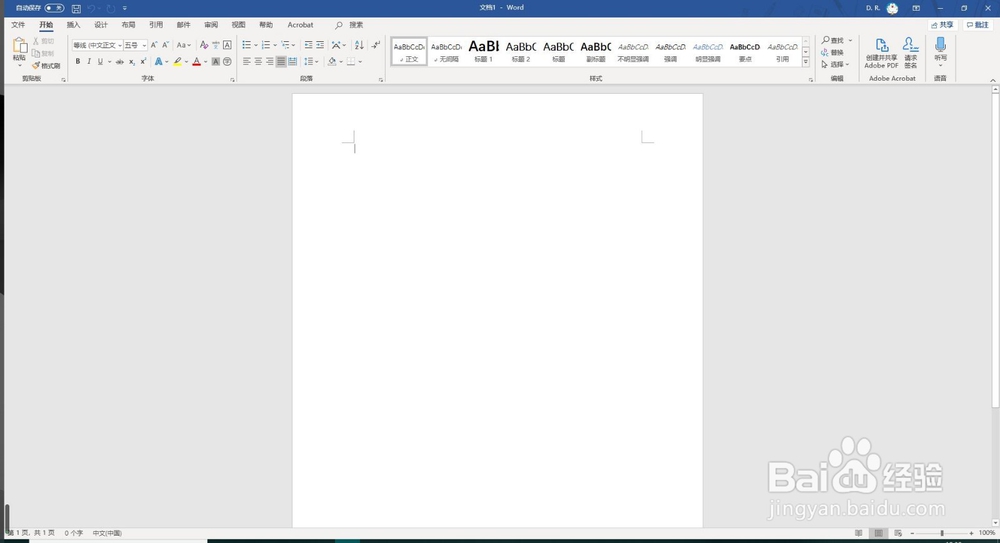

2、在”文件“中选择”选项“,进入”选项“选项卡

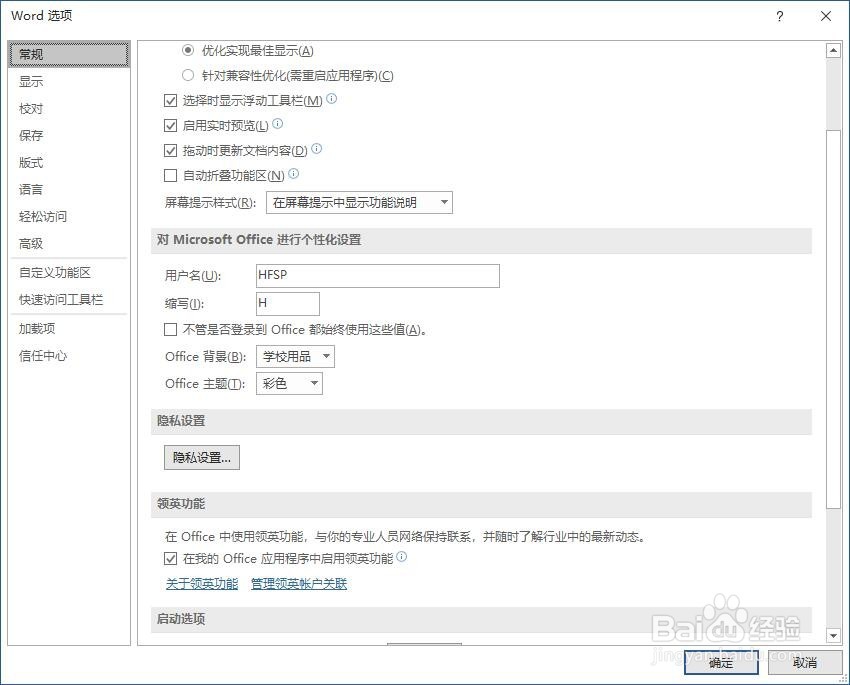
3、点击左侧的”保存“标签,同时在右侧进行相关的设置
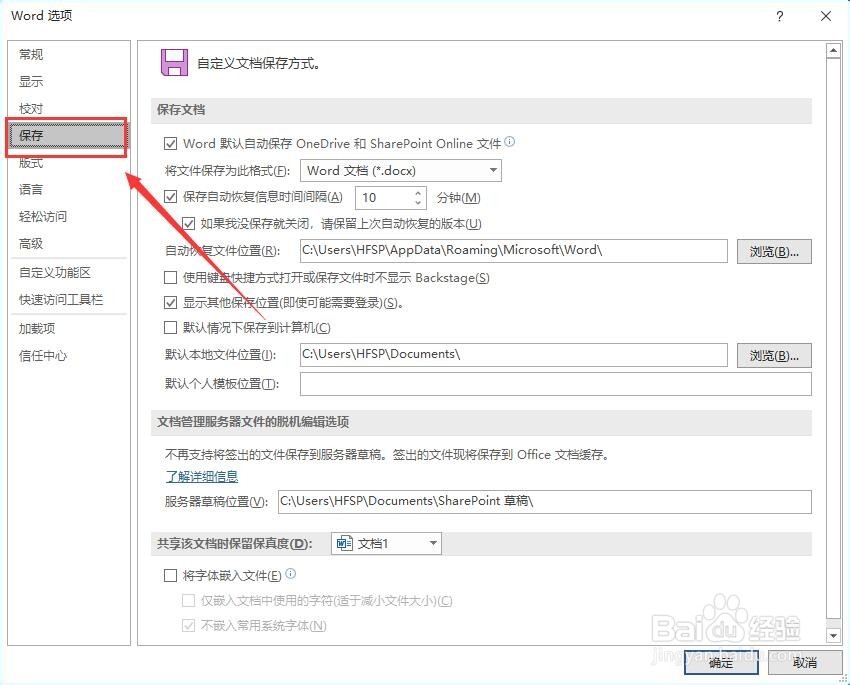
4、在右侧的将”保存自动恢复信息时间间隔“前面的钩去掉,如图所示

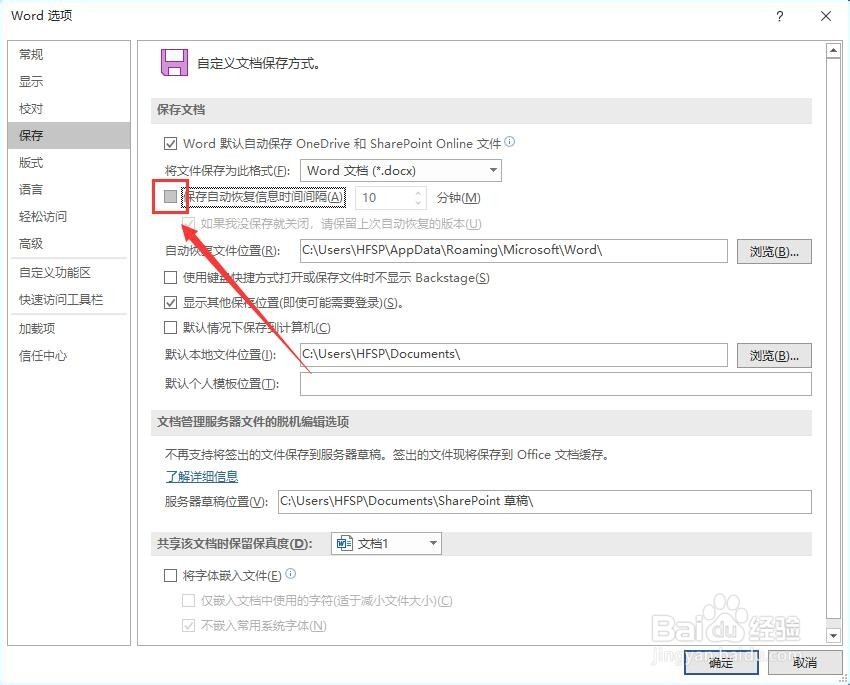
5、将钩去掉后点击确定就可以了
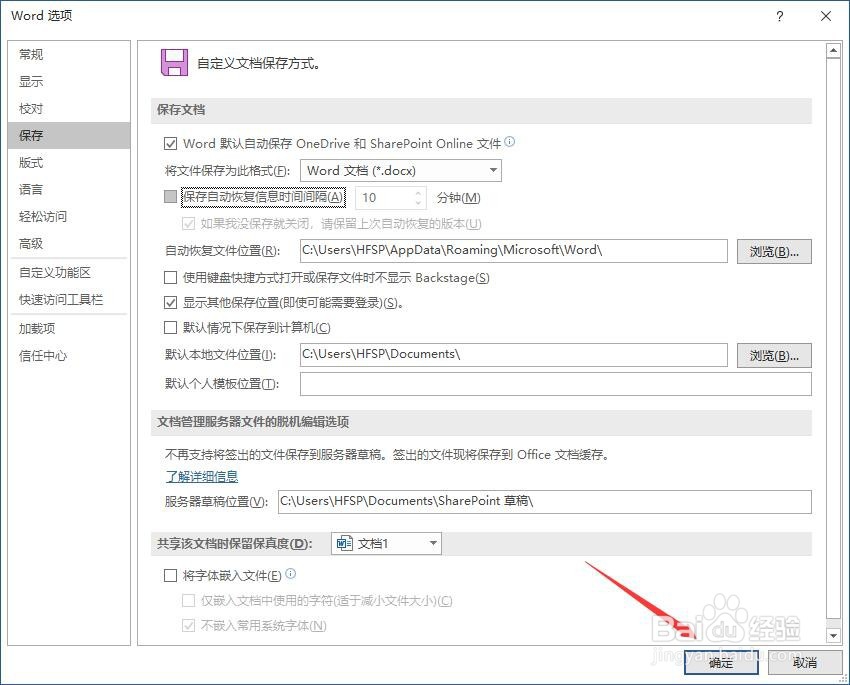
6、通过以上的设置,可以关闭Word文档的自动保存功能,同时避免了低配置电脑的卡顿现象
声明:本网站引用、摘录或转载内容仅供网站访问者交流或参考,不代表本站立场,如存在版权或非法内容,请联系站长删除,联系邮箱:site.kefu@qq.com。
阅读量:166
阅读量:141
阅读量:181
阅读量:147
阅读量:109